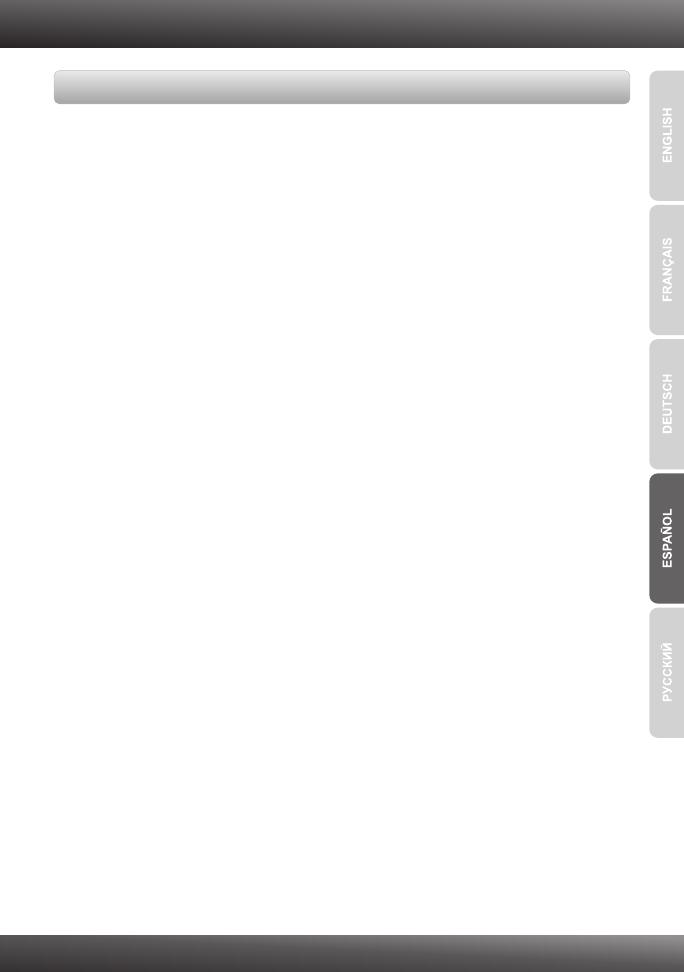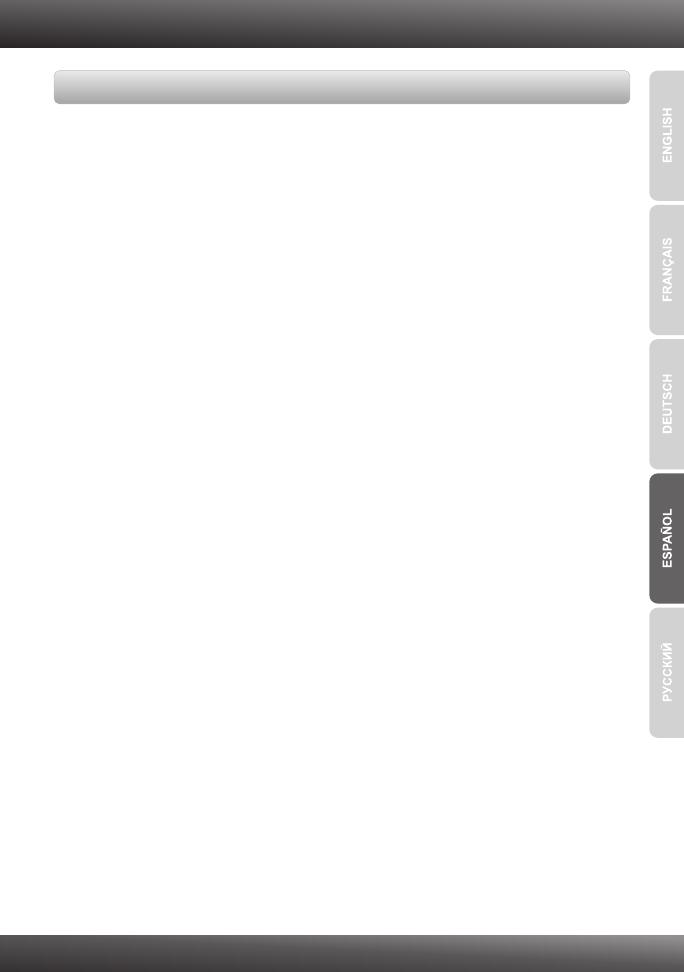
2
Buscar información sobre el proveedor de servicios de Internet (ISP)
Durante la instalación de su enrutador inalámbrico N Mobile a 150 Mbps, el asistente
de configuración detectará automáticamente el tipo de conexión de su ISP. Si el
enrutador no puede detectar el tipo de conexión de su ISP, usted puede especificar el
tipo de conexión manualmente. Compruebe su tipo de conexión a Internet con su
proveedor de servicios de Internet (ISP) y asegúrese de tener toda la información para
alguno de los siguientes tipos de conexión:
1. 3G (detección automática)
Código Pin (opcional): ________________
2. Conexión 3G (Manual)
Pais: ________________
Telecom: ________________
Red de 3G : ________________
APN (Opcional): ________________
Código Pin (opcional): ________________
Número marcado: ________________
Cuenta (Opcional): ________________
Contraseña(Opcional): ________________
3. Conexión iBurst
Cuenta : _________
Contraseña: ________________
DNS Primario:_____. _____._____._____
DNS Secundario:_____. _____._____._____
Nombre del servicio (opcional): ________________
Dirección IP asignada (opcional): ________________
4. Conexión IP dinámica
Nombre del host: ________________
Dirección MAC registrada del ISP: ________________
5. Conexión IP estática o fija
Dirección IP estática:_____. _____._____._____ (p. ej. 215.24.24.129)
Máscara de subred estática: _____. _____._____._____
Gateway estático: ____. _____._____._____
DNS primario estático:_____. _____._____._____
DNS secundario estático:_____. _____._____._____
Conexión